 顾美触摸屏编程软件电脑版是一款使用起来流畅的编程软件,顾美触摸屏编程软件官方版能够帮助大家轻松快捷的调整出触摸屏的通讯参数、网络设置、字形、语言、记录缓冲区、配方设置等,不仅如此,顾美触摸屏编程软件还适用于触摸屏PLC一体机和单独HMI触摸屏。
顾美触摸屏编程软件电脑版是一款使用起来流畅的编程软件,顾美触摸屏编程软件官方版能够帮助大家轻松快捷的调整出触摸屏的通讯参数、网络设置、字形、语言、记录缓冲区、配方设置等,不仅如此,顾美触摸屏编程软件还适用于触摸屏PLC一体机和单独HMI触摸屏。

软件介绍
顾美触摸屏编程软件电脑版是顾美HMI人机界面配套的触摸屏编程软件,可以与顾美(CoolMay)旗下的人机界面触摸屏产品结合使用,包括MT6037H、MT6050H(A)、MT6043H(A)、MT6070H(A/AS)、MT6100HA等,用于编辑触摸屏所需的画面,是顾美HMI用户的必需软件。
功能介绍
1、顾美触摸屏编程软件官方版支持既存及将来的各厂商的 PLC
我们支持以下的厂商,Mitsubish、Omron、Panasonic、Siemens、 ModBus RTU、 ModBus ASCII、ModBus TCP、LG、Delta、Fatek、Vigor 等不同厂商 PLC。对于新的 PLC,我们也会组织技术人员开发对应通讯协议供您更新(本文所提到的各厂商的品名与商标,为各厂商所有)。
2、便利的运算与通讯宏指令
利用运算宏帮助 PLC 处理复杂的运算功能,并配合通讯宏指令,使用者可以自行撰写通讯协议,通过 COM Port 与特定系统相接。
3、使用 USB 快速下载程序
利用 USB Ver1.1/2.0 下载,将大大的缩短下载时间。
4、可同时支持两台 PLC
可同时支持两个通讯 port,可同时连接两台不同或是多台相同通讯协议的控制器。
5、在线模拟功能
编辑完成后,可直接使用 PC 连接控制器进行模拟人机动作是否正确。
6、以太网络通信端口(仅部分 MT60 系列触摸屏支持选装)
10/100BASE-T,以太网络通信端口,提供快速的资料交换功能,任何带以太网口的触摸屏皆可组建网络进行聚合远程控制。也可藉由以太网络在短时间内上载工程数据。
7、U 盘(U 盘的文件系统必须为 FAT 32)或 SD 卡备份资料(仅 MT60 系列触摸屏支持)
可通过 U 盘或 SD 卡实现数据上传下载功能;也可通过 U 盘或 SD 卡将电脑上编译好的触摸屏程序下载到触摸屏中,这样就无需将触摸屏连接到 PC 上,使用触摸屏软件下载程序了。
历史资料及警报讯息也可转存到 U 盘或 SD 卡,使用者可利用 HMI 数据库浏览器来读取此资料以供整理及打印。
8、多重保密功能
提供密码保护功能保障程序设计者的知识产权同时提供画面中元件使用权限密码功能,只有使用者权限等级等于或高于此组件的状况下,使用者才可以使用此元件。
使用教程
1、新建工程
新建一个新项目,可直接点选菜单[文件]下的[新建]或是点选工具列中的 图标,或是使用系统所设定的热键 Ctrl+N。
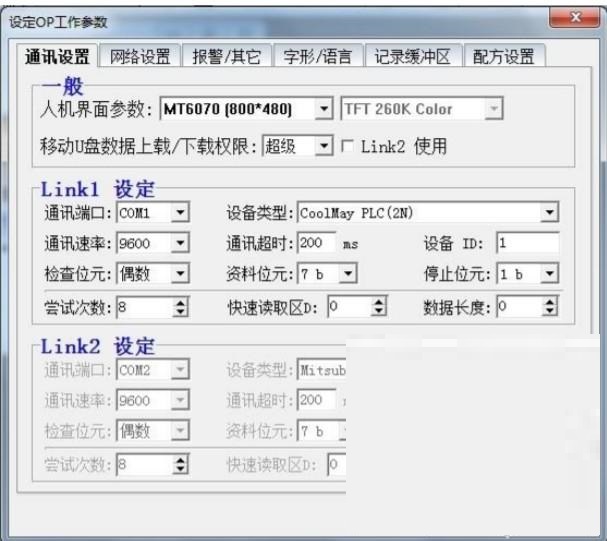
设定好人机界面参数 Link1/Link2 的通信端口和 PLC 型号后按下“确定”的按钮。
2、打开工程
打开 一个已有的项目,可直接点选菜单[文件]下的[打开]或是点选工具列中的 图标,或是 使用系统所设定的热键 Ctrl+O。
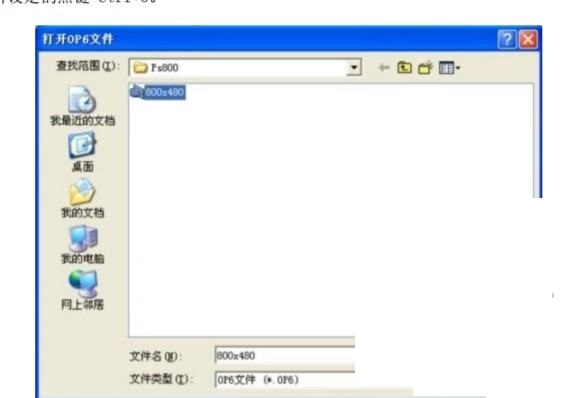
选择要打开的工程文件,按下 [打开]或用鼠标双击该工程文件即可。
3、保存工程
将当前编辑的项目储存至磁盘,可直接点选菜单[文件]下的[ 保存]或是点选工具列中的图 标,或是使用系统所设定的热键 Ctrl+S。
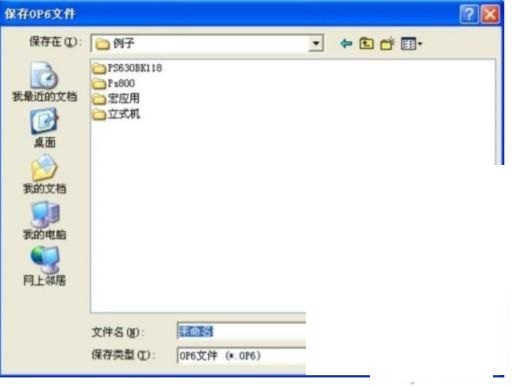
保存新工程时,则弹出保存 OP6 文件框,输入您要保存的工程名称,按下[保存]即可。如果该工程已经保存过,那么按下[保存]将并不显示任何对话框,只是把当前工程的最新信息保存起来。
4、另存为新工程
将当前编辑的画面资料储存至磁盘中另外指定的文件名称,此项只能选择[文件]下 的[另存为]选项,无其它方法可以选择,不管是新 工程 或是旧 工程 ,都会弹出另存新文件对话框:
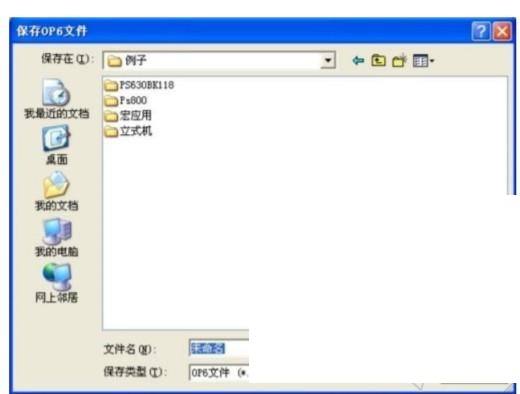
输入新的工程名称后,点击“保存”即可把工程保存到新的工程文件。
5、打印
将当前编辑的画面输出至打印机,可直接点选菜单[文件]下的[ 图标,或是使用系统所设定的热键 Ctrl + P。
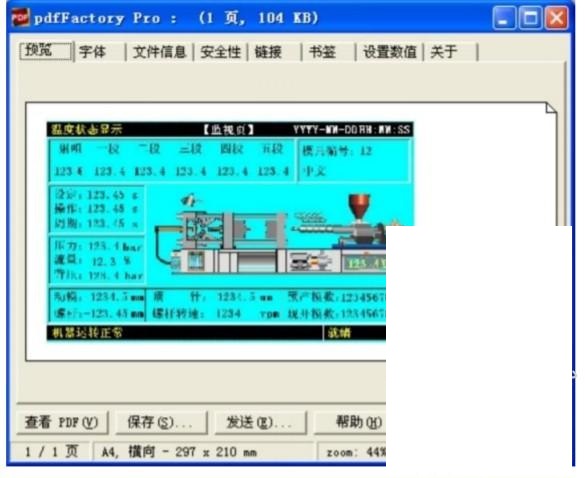
6、打印机设置
选择菜单[文件]下的[打印机设置]选项可以选择打印机和设置打印机的属性。

7、输出图片
将当前编辑的画面资料以图形格式(bmp 文件)储存至磁盘,选择菜单[文件]下的[输出图片]或 是工具中的 图标,或是使用系统所设定的热键 Ctrl + E。

8、最近存取项目路径
最近存取项目路径:此处存放着最近使用过的项目路径,点选后其功能就有如开启旧文件一般,使用者可参考之前的开启旧档说明。
9、退出
结束应用程序并且储存工程 , 选择菜单[文件]下的[退出]选项,或是点选主窗口的“关闭”按钮,如果工程有变更,或是尚未存盘,则会出现:
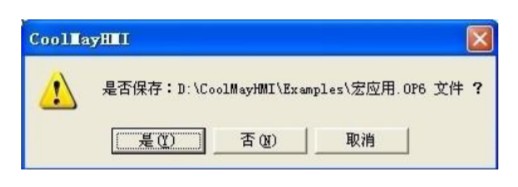
的对话框,询问是否储存变更。此时如果选择 [取消],程序便不会结束,如果是选择是(Y),
或是否(N),之后都会关闭程序;如果是新编辑的项目,选择:是(Y),便会出现另存新文件的对话框,之后选存盘或是取消都会关闭程序。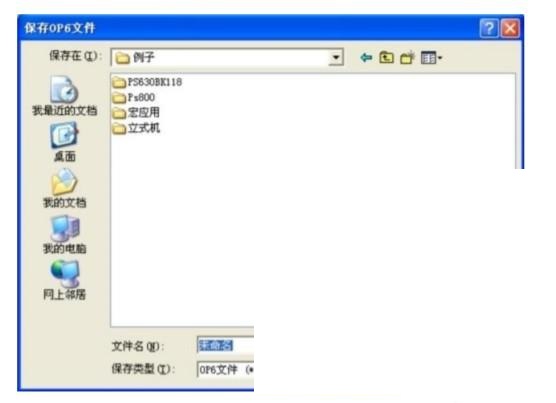
安装步骤
1、双击安装文件,进入欢迎界面,点击下一步

2、选择安装文件夹,默认的是C盘,可以点浏览修改
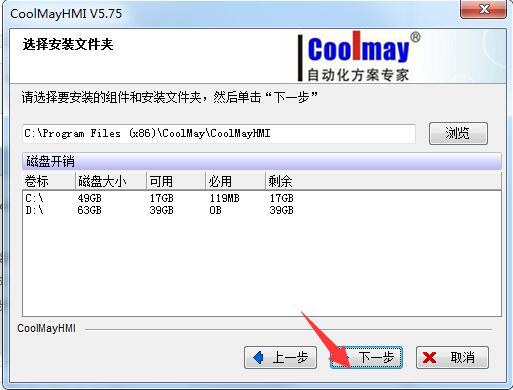
3、点击下一步开始安装CoolMayHMI等待一会就可以了
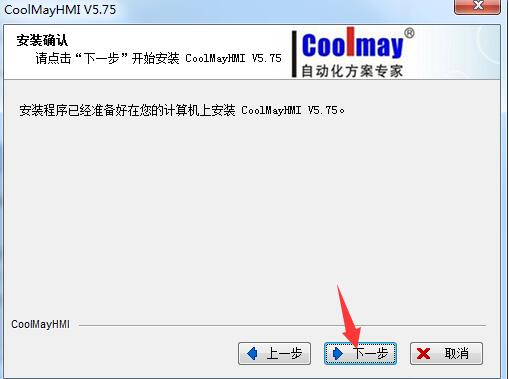

 JetBrains PhpStorm 最新版 v2020.2.1
JetBrains PhpStorm 最新版 v2020.2.1
 PyCharm 专业版 v2023.1.1
PyCharm 专业版 v2023.1.1
 Rider 2019 最新版
Rider 2019 最新版
 UltraEdit 官方版 v29.00
UltraEdit 官方版 v29.00
 phpstorm 2019 官方版
phpstorm 2019 官方版
 IDM UEStudio 中文版 v19.20.0.38
IDM UEStudio 中文版 v19.20.0.38




























